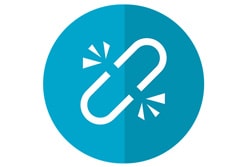日付から曜日を割り出す関数は、
WEEKDAY関数と、TEXT関数の2つがあります。
それぞれの使い方を説明していきます。
WEEKDAY関数で日付セルから曜日を表示
WEEKDAY関数は、日付セルに対応した曜日を数値として返します。
以下の例では、
D3セルに「=WEEKDAY(B3)」という関数を入力すると、
セルB3に入力した日付から曜日を割り出して数値「6」を返しています。
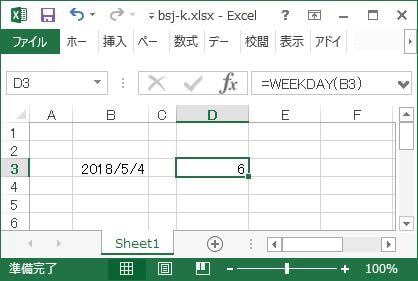
数値に対応する意味。
| 数値 | 意味 |
| 1 | 日曜日 |
| 2 | 月曜日 |
| 3 | 火曜日 |
| 4 | 水曜日 |
| 5 | 木曜日 |
| 6 | 金曜日 |
| 7 | 土曜日 |
上の例では数値「6」を返しているので、金曜日という意味です。
曜日で表示させるには、セルの書式設定を使います。
WEELDAY関数を入力したセルを右クリックして、セルの書籍設定を開き、
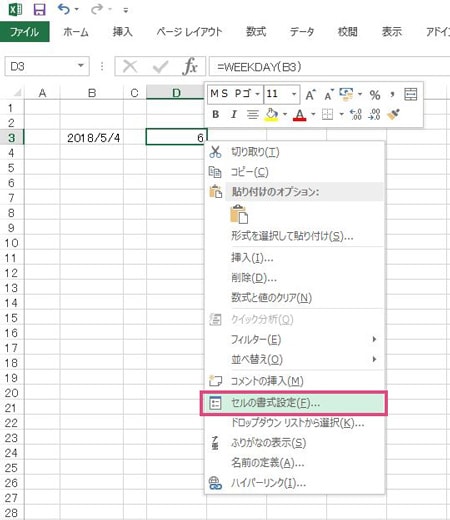
① 分類:ユーザー定義を選択し、
② 種類:aaaaを入力します。
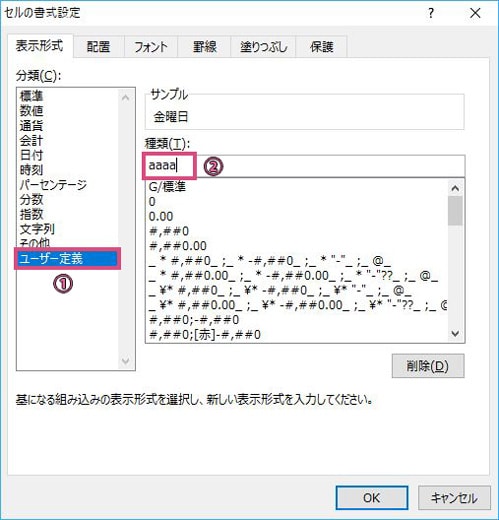
D3セルの表示が「金曜日」に替わります。
種類をaaaaにした事で、数値が曜日に変換されて表示されます。
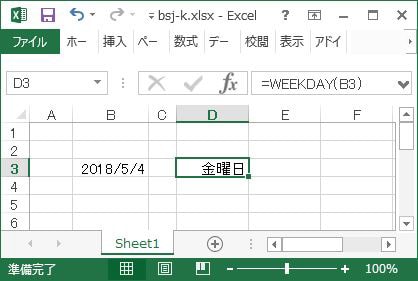
表示形式の種類は以下のものがあります。(英語表記も可能)
| 種類 | 表示形式 |
| aaaa | 日曜日~土曜日 |
| aaa | 日~土 |
| dddd | Sunday~Saturday |
| ddd | Sun~Sat |
WEEKDAY関数の第二引数
実は、WEEKDAY関数に第二引数を指定する事ができます。
第二引数に1~3の数値を指定すると、返り値の数値に対応する曜日が替わります。
=WEEKDAY(日付セル, 1)を指定した場合。
1:日曜日 2:月曜日 3:火曜日 4:水曜日 5:木曜日 6:金曜日 7:土曜日
という感じで1が日曜日でその後は連番になっています。
第二引数を指定しない場合と結果は同じです。
=WEEKDAY(日付セル, 2)を指定した場合。
7:日曜日 1:月曜日 2:火曜日 3:水曜日 4:木曜日 5:金曜日 6:土曜日
1が月曜日でそれ以降連番になっています。
=WEEKDAY(日付セル, 3)を指定した場合。
6:日曜日 0:月曜日 1:火曜日 2:水曜日 3:木曜日 4:金曜日 5:土曜日
0が月曜日でそれ以降連番。
わざわざ第二引数を指定するシチュエーションが思い浮かびません。
混乱を招くだけなので、余程の理由が無い限り第二引数は指定しなくていいと思います。
TEXT関数を使うともっと簡単(セルの書式設定が不要)
TEXT関数はセルの書式設定を使わずに、第二引数で表示形式の種類を設定できます。
以下の例では、
D3セルに「=TEXT(B3, “aaaa”)」を入力し、
セルB3に入力した日付から曜日を割り出し、第二引数で指定した種類に対応した表示形式で返しています。
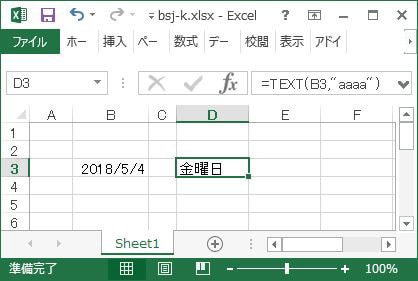
=TEXT(日付セル, “種類”)
※第二引数をダブルクォーテーションで囲う事
| 種類 | 表示形式 |
| aaaa | 日曜日~土曜日 |
| aaa | 日~土 |
| dddd | Sunday~Saturday |
| ddd | Sun~Sat |
上の例では、第二引数を”aaaa”で指定しているので、「金曜日」という表示形式で返されています。
WEEKDAY関数の様にわざわざセルの書式設定をいじるのではなく、関数のみで完結するのがTEXT関数の利点ですね。
日付のセルに曜日を入れる
日付を入力したセルに、曜日も入れたい場合があります。
以下の場合。
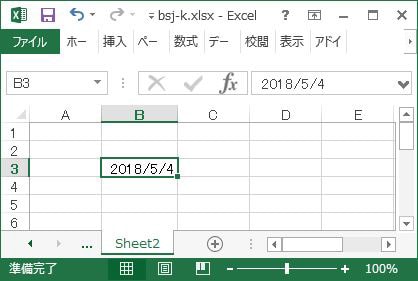
日付セルを選択して右クリック、セルの書式設定を開きます。
デフォルトでは分類が「日付」になっていると思いますが、
① 分類:ユーザー定義を選びます。
② 種類:yyyy/m/dを選んだ後に(aaaa)を追記してみてください。
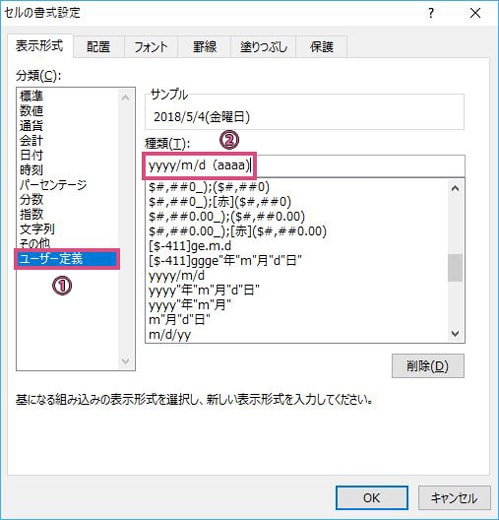
種類で指定した通りの形式で表示されます。
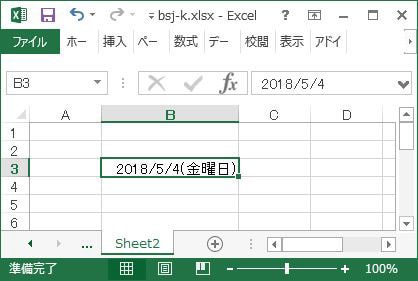
スポンサーリンク |
|
|
|
|